Реклама
На скочне прозоре се традиционално гледа као на највише досадних и фрустрирајуће аспекте прегледавања интернета 7 Фрустрације Виндовс које можете брзо поправитиВиндовс је можда популаран, али није савршен. Постоји неколико застрашујућих ствари које се могу догодити током коришћења Виндовс радне површине - од прозора који нестају са екрана до досадних скочних прозора и обавештења ... Опширније . Нису сви искачући прозори лоши, па можда постоје случајеви када их желите или требате да омогућите.
Одакле долазе поп-упс?
Феномен поп-уп оглашавања почео је када је Интернет почео да постаје мејнстрим средином до краја деведесетих. Првотно их је развио један од првих сајтова са садржајем који је створио корисник - који се зове Трипод.цом - њихов креатор Етхан Зуцкерман касније се извинио због непредвиђене сметње у коју су постали.
Опера је често занемарена као озбиљан прегледач Пет неодољивих разлога због којих бисте требали узимати Опера 11 за озбиљан спинЗаправо, Опера 11 је апсолутно невероватан прегледач. Ако узмете Опера као "секундарни" прегледач и користите је само понекад, можда ћете се заљубити у њу. Ево неких... Опширније , а ипак, то је био први главни претраживач који је уградио блокирање скочних прозора. У време када је Мицрософт Интернет Екплорер 2004. године пратио захтев за Виндовс КСП Сервице Пацк 2, сав водећи софтвер за прегледавање интернета имао је функцију. Данас је Интернет оглашавање са злонамерних веб локација и других штетних извора у великој мери одустало од коришћења скочних прозора, уместо тога преферирају друге методе као што су плутајући огласи, али функција блокирања скочних прозора код већине прегледача остаје место.
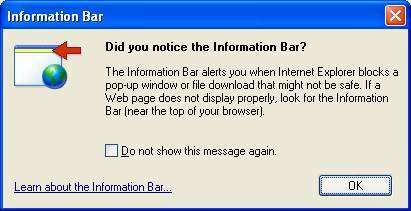
Зашто бисте желели поп-уп-ове?
Па зашто бисте можда желели да омогућите скочне прозоре? Иако се злонамерно оглашавање углавном користи другим средствима, још увек постоји доста редовног оглашавања које користи скочне прозоре, рекламе које би већина корисника желела да избегне.
Одговор је да неке веб локације користе скочне прозоре као легитиман начин испоруке садржаја. Банке, авиокомпаније, инсталатери софтвера и вести - између осталог - сви су знали да користе скочне прозоре да би се напредовали кроз трансакцију или пренијели важне информације кориснику.

Цхроме подразумевано блокира све скочне прозоре. Знате да је скочни прозор блокиран појављивањем иконе у адресној траци прегледача (погледајте горе). Ако желите да омогућите појединачни скочни прозор, можете да кликнете на упозорење и кликнете на везу скочног прозора који желите да видите. Кориштењем ове методе можете и трајно омогућити скочне прозоре за одређену страницу - само кликните на упозорење и одаберите „Увијек прикажи скочне прозоре са [веб локације]“.
Како трајно омогућавате све скочне прозоре?
Упркос могућности да се омогуће скочни прозори на ад-хоц основи, такође можете трајно да омогућите скочне прозоре.
С обзиром на неке ризике везане уз то, Цхроме не даје могућност да буде лако једноставна. Ево како то радите ...
1) Отворите подешавања прегледача Цхроме. То се може учинити на два начина - или кликните на дугме Цхроме менија (три хоризонталне линије у горњем десном углу прозора), или унесите цхроме: // подешавања у адресну траку.
2) Дођите до дна основних поставки и кликните на 'Прикажи напредне поставке'. Мени подешавања ће се тада проширити.
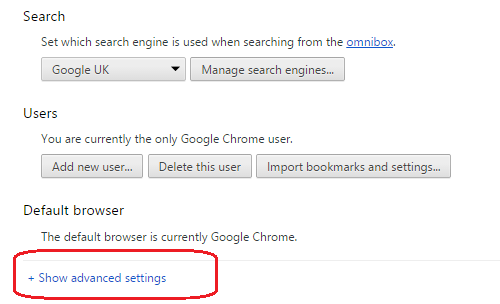
3) Помичите се према доље док не пронађете одјељак под називом „Приватност“. Када је тамо, кликните на дугме под називом „Подешавања садржаја…“.
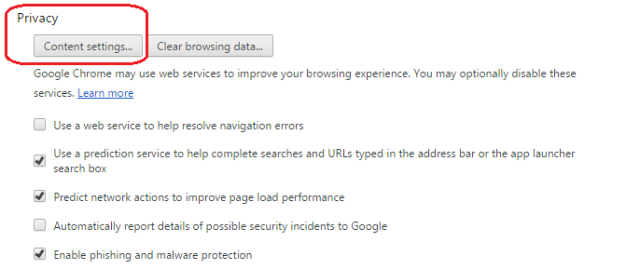
4) Биће вам представљен нови прозор. Још једном се померите надоле док не пронађете одељак „скочни прозори“.
5) Да бисте трајно омогућили скочне прозоре, кликните на „Дозволи сајтовима да се приказују скочни прозори“.
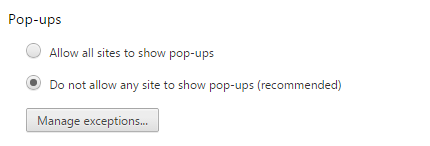
Запамтите, ако допустите искачуће прозоре, ваш уређај ће бити подложан вирусима, а неке веб локације ће их изузетно тешко затворити. У зависности од ваших потреба, боље решење може бити да се подешавање онемогући - као што препоручи Цхроме - и уместо тога додате неке изузетке.
Да бисте то учинили, прво следите кораке 1-4 као што је детаљно описано горе. Затим уместо да кликнете на „Дозволи сајтовима да се приказују скочни прозори, уместо тога кликните на дугме„ Манаге Екцептионс… “. Употреба ове функције је довољно једноставна, само додајте УРЛ адресе свих веб локација које желите да трајно пустите да се користе скочни прозори, уверите се да је понашање постављено на „Дозволи“, и кликните на „Готово“.
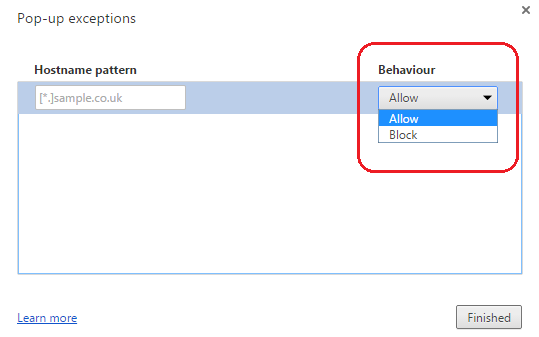
Горњи поступак се такође може обавити обрнуто. На пример, ако желите да дозволите свим веб локацијама да користе скочне прозоре, можете да користите функцију за управљање изузетцима за блокирање појединачних веб локација. Само осигурајте да је понашање постављено на „Блокирај“, а не да допушта.
Ваше мисли о поп-уп-овима
Волели бисмо да вам се јавимо ако обично дозвољавате скочне прозоре или сте можда пронашли неке веб локације којима су потребни скочни прозори да би правилно функционисали. Да ли знате неке алтернативне методе филтрирања добрих скочних прозора од лоших или потпуно зауставите скочне прозоре Престанимо да се појављују скочни огласи једном и за сва времена!Поп-уп прозори вас могу ухватити без бриге, а ако нисте пажљиви они могу створити проблеме. Научите како да их избегнете и како да се носите са њима ако се појаве. Опширније ? Јавите нам у коментарима испод!
Дан је британски емигрант који живи у Мексику. Он је главни уредник за сестрино место МУО-а, Блоцкс Децодед. У различитим периодима био је друштвени уредник, креативни уредник и уредник финансија за МУО. Можете га наћи како лута по изложбеном подију на ЦЕС-у у Лас Вегасу сваке године (ПР људи, посегните!), А он ради много иза призора...

